FIX: Windows 10 ei sisalda kogu teksti
Kas teil tekib olukord, kus W indows 10 tekst kaob või kogu tekst puudub Windows 10-st ? Sellele probleemile on rohkem. Loe edasi!
Windows 10 on Microsofti parim OS, millel on palju täiustatud funktsioone; aga Windowsi kasutajad, kes uuendasid oma arvutit, teatavad erinevatest tehnilistest probleemidest.
Mõned Windows 10 kasutajad kogevad tõsist probleemi, mille korral Windows 10-st värskendamise ajal puuduvad kõik tekstid.
Selline olukord, kus kogu tekst puudub aknadekraanil, võib olla tingitud süsteemi registri, pahavara nakkuse, draiveri probleemide või riistvara raskest korruptsioonist.
Meil oleks hea meel teid täna probleemi lahendamisel. Me mõistame raskusi. Kui teie arvuti kannatab selle probleemi pärast, loe edasi, kui soovime lahendada selle probleemi lahendamiseks mõned lahendused.
Windows 10 tekst kadus, kuidas seda parandada?
- Parandage arvuti registrit
- Käivita täielik skaneerimine
- Käivita DISM
- Uuenda kõik graafika draiverid
- Käivita süsteemi taastamine
- Käivita automaatne remont Microsofti poes
- Installige oma Antivirus uuesti
- Taaskäivitage explorer.exe Task Manageris
- Tehke tehase lähtestamine
Lahendus 1. Parandage arvuti register
Esiteks peate käivitama SFC skannimise oma Windows 10 arvutis. Probleem võib tekkida Windowsi registris esineva vea tõttu. Seetõttu peate Windowsi sisseehitatud tööriista-süsteemi kontrollerit kasutama purunenud või valesti paigutatud Windowsi registrivõtmete parandamiseks.
SFC skannimise käivitamiseks toimige järgmiselt.
- Avage Start> type cmd> paremklõpsake käsku Command Prompt> valige Run as Administrator.
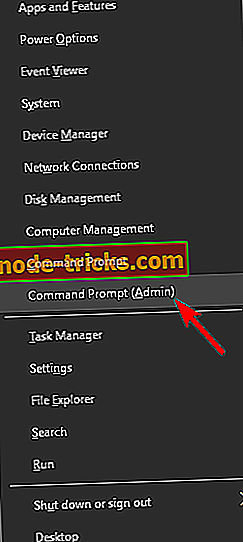
- Nüüd tippige käsk sfc / scannow .
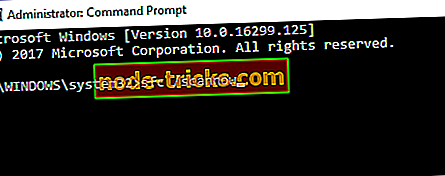
- Oodake, kuni skannimisprotsess lõpeb ja seejärel taaskäivitage arvuti. Kõik rikutud failid asendatakse rebootiga.
Teise võimalusena saate kasutada spetsiaalset tööriista, nagu CCleaner, Ashampoo Win Optimizer ja IOLO System Mechanic.
Lahendus 2. Käivita täielik skaneerimine
Mõnikord võib pahavara või viirusinfektsiooni tõttu kõik tekstid Windows 10-st kaduda. Seega peate võib-olla oma arvutit oma viirusetõrje abil skannima.
Arvuti Windows Defenderisse skannimise viis:
- Avage Start> tüüp "kaitsja"> tööriista käivitamiseks topeltklõpsake Windows Defenderil.
- Valige vasakpoolsel paneelil kilbikuvake.
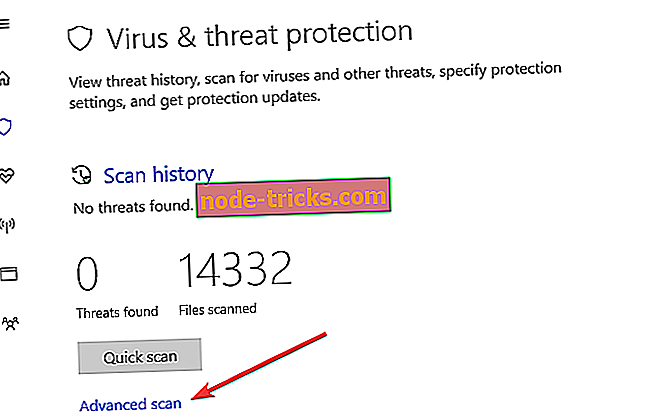
- Uues aknas klõpsake suvandil "Advanced scan".
- Täieliku õelvara skannimise käivitamiseks kontrollige täielikku skannimist.
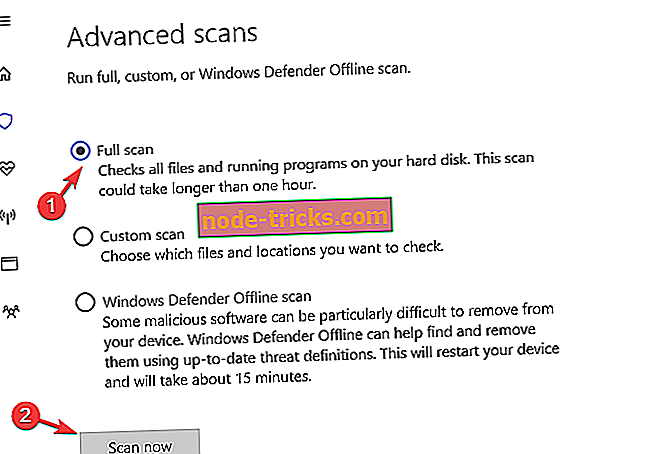
- LUGEGE KA : Täielik parandus: rakenduste külmutamine Windows 10, 8.1 ja 7 puhul
Märkus : Teil on võimalik kasutada ka teisi kolmandate isikute viirusetõrjetarkvara, nagu näiteks BullGuard, MalwareBytes ja Bitdefender. Kui aga arvuti on skaneeritud, on soovitatav eemaldada kõik tuvastatud viirused; valik võib olla “puhas” või “kustuta” sõltuvalt kasutatavast viirusetõrjeprogrammist.
Lahendus 3. Käivita DISM
Saate määrata, et "kogu tekst on puudu Windows 10-st", lihtsalt käivitades DISM. DISM RestoreHealth teostab parandustoimingu automaatselt ja salvestab need seejärel logifaili. Tehke mõlemad skannid probleemi lahendamiseks.
- Klõpsake nuppu Start
- Tippige otsinguväljale kasti CMD
- Klõpsake otsingutulemuste loendis käsuviip
- Vea skannimiseks ja parandamiseks tippige DISM / Online / Cleanup-Image / RestoreHealth
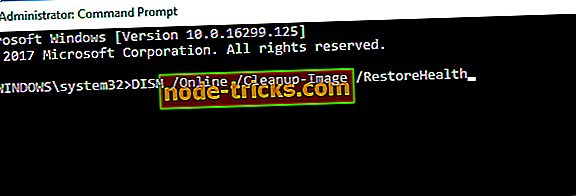
- Vajutage Enter
- Taaskäivitage arvuti hiljem
4. lahendus: värskendage kõiki graafika draivereid
Kogu tekst puudub Windows 10 probleemist, mis võib tekkida vananenud graafika draiverite tõttu. Oluline on tagada, et graafika draiverid oleksid ajakohased.
Windows 10 graafika draiveri värskendamiseks toimige järgmiselt.
- Win + X menüü avamiseks vajutage Windowsi klahvi + X. Valige loendist Device Manager.
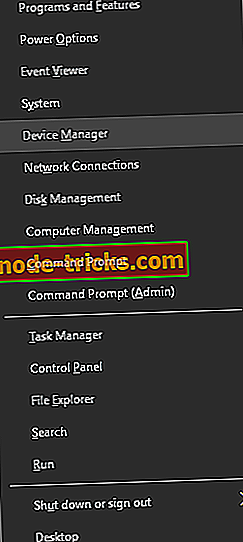
- Kui avaneb Device Manager (Seadmehaldur), avage jaotis Display adapterid (Kuva adapterid), paremklõpsake oma graafika draiveril ja valige menüüst Update Driver Software (Uuenda draiveritarkvara).
- Valige Otsi automaatselt uuendatud draiveri tarkvara jaoks.
- Oodake, kuni Windows 10 püüab teie arvuti jaoks uusimat draiverit leida ja installida.
- Taaskäivitage arvuti hiljem.
Lisaks saate automaatselt uuendada oma graafika draivereid, kasutades meie soovitatud tööriista, nt TweakBit Driver Updater . See tööriist võimaldab teil draivereid ühe klõpsuga uuendada. Samuti on see rakendatav, kui probleemiks on „kogu tekst puudub Windows 10-st”.
Lahendus 7. Installige oma Antivirus uuesti
Paljud kasutajad, keda see viga mõjutab, teatavad, et nende viirusetõrjetarkvara eemaldamine on osutunud selle probleemi lahendamisel kasulikuks. Võite viirusetõrjetarkvara eemaldada ja süsteemi taaskäivitada. Kui probleem on lahendatud, installige seejärel turvakomplekt uuesti.
Märkus: on oluline, et teie süsteemis töötab turvapakett; nii, kui probleem on lahendatud, installige viirusetõrje nii, et teie süsteem ei ohustaks. Soovitame teil saada Bitdefender 2019, mis on praegu Maailma nr.1 viirusetõrje.
Lahendus 8. Taaskäivitage explorer.exe Task Manageris
Teine võimalus "kogu teksti puudumine Windows 10" probleemiks on Windows Exploreri taaskäivitamine.
Selleks toimige järgmiselt.
- Vajutage Ctrl + Alt + Delete ja avage Task Manager.
- Klõpsake vahekaarti Process, leidke explorer.exe ja lõpetage see.
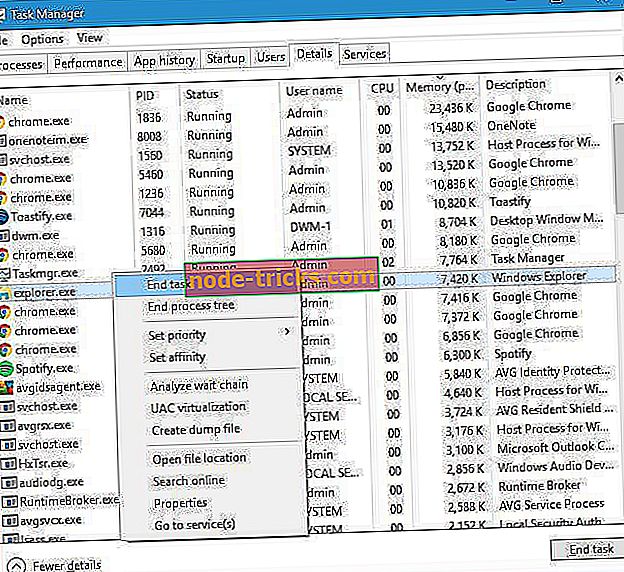
- Klõpsake vahekaarti Applications (Rakendused) ja seejärel New Task (Uus ülesanne).
- Sisestage explorer.exe ja vajutage enter.
Lahendus 9. Tehke lähtestamine tehases
See võib olla parim lahendus, kui teised eelpool loetletud isikud ei tööta teie arvutiga. Kõvaketta pühkimine tähendab, et kaotate kõik andmed. Seetõttu on oluline enne süsteemi vormindamist varundada oma andmed välisele kettale.
Tehase tehase lähtestamise viis on järgmine:
- Seadete avamiseks avage Start ja klikkige hammasratta-ikoonil.
- Valige Update & security.
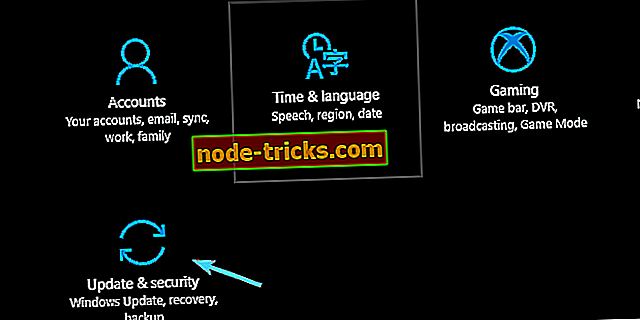
- Tõstke vasakpoolsel paneelil esile Recovery.
- Klõpsake nuppu „Alusta“.
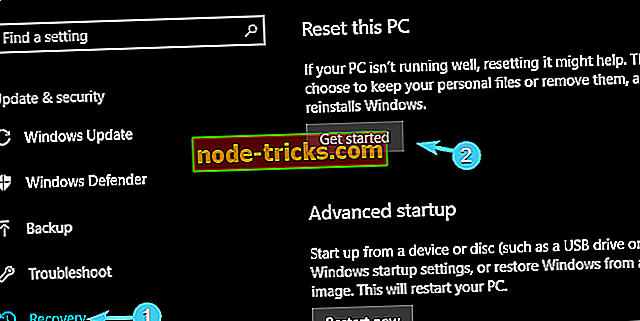
- Valige, kas soovite oma faile hoida või kõik kustutada.
- Klõpsake nuppu Edasi ja seejärel Nulli.
- Pärast protseduuri lõppu peaks teie monitor toimima nagu varem.
Pärast Windowsi arvuti taaskäivitamist tehke Windowsi puhas install. 10. Puhas akende pühkimine lahendab enamiku arvutivigadest, sealhulgas „kogu tekst puudub Windows 10-st”, kuid seda tuleks kasutada ainult viimase abinõuna.
Kokkuvõtteks võib öelda, et kui lahendused ei lahendanud kogu teksti puuduvat probleemi, on see tõenäoliselt riistvaraprobleem. Seetõttu kontrollige, kas teie garantii on olemas, või võtke selle veaprobleemi põhjal rohkem tuge arvuti insenerile.
Kas mõni neist lahendustest toimis teie jaoks? Jagage oma kogemusi meiega allpool olevas kommentaaride osas.

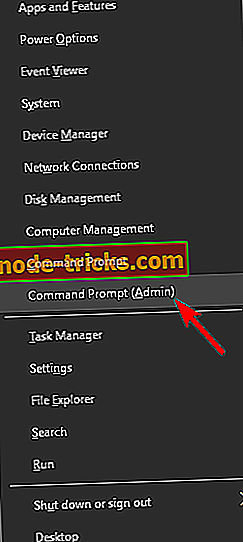
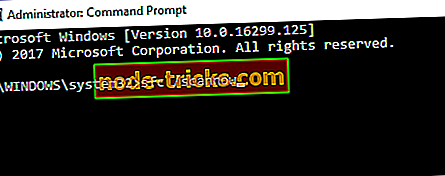
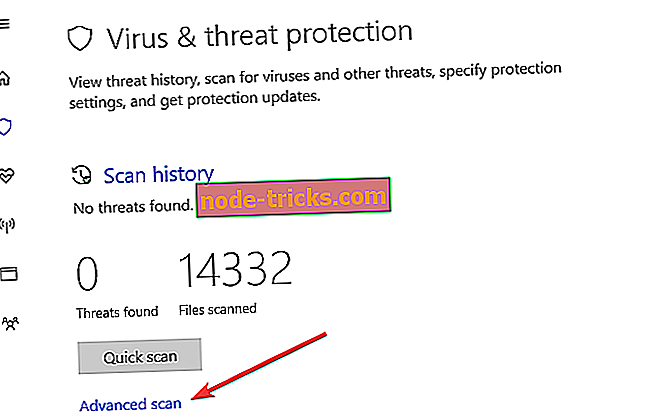
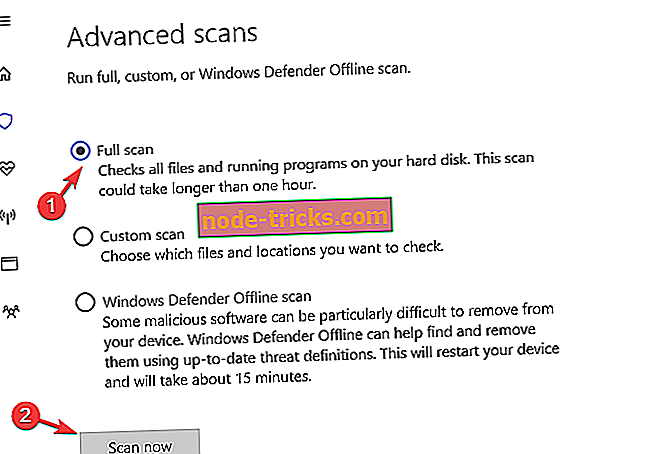
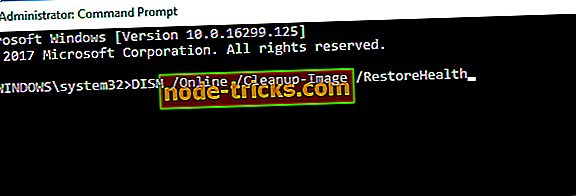
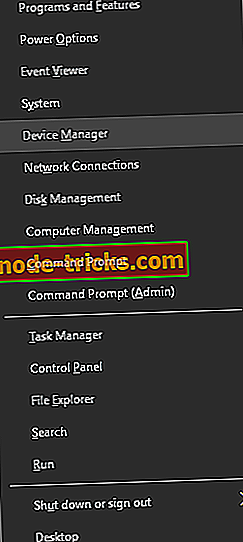
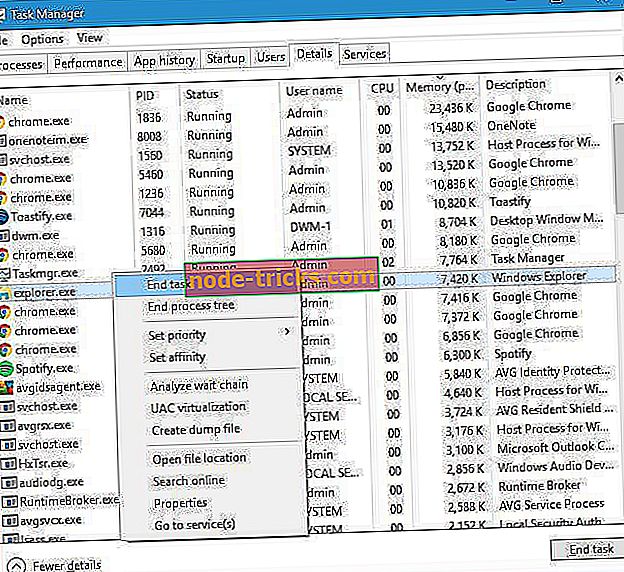
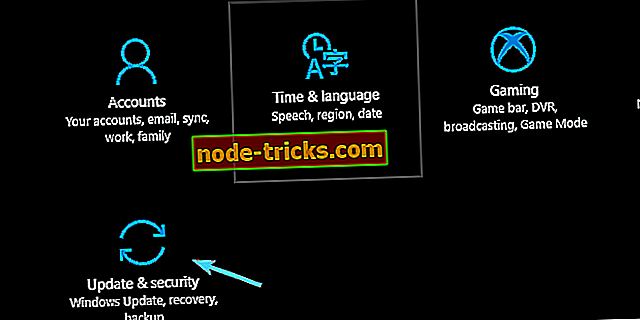
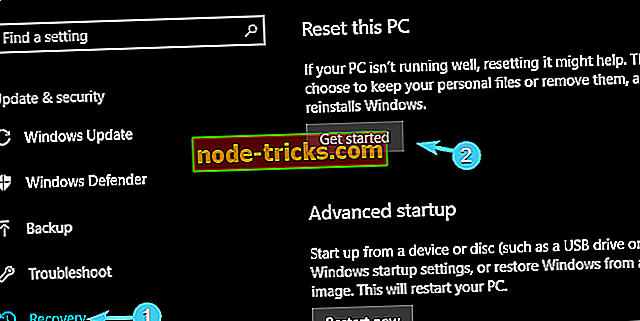
![Mida Windows 8 tahvelarvuti osta see puhkus? [2013]](https://node-tricks.com/img/windows/533/what-windows-8-tablet-buy-this-holiday.png)


![Sellele lehele ei saa turvaliselt ühendust [ERROR FIX]](https://node-tricks.com/img/fix/874/can-t-connect-securely-this-page-7.png)



